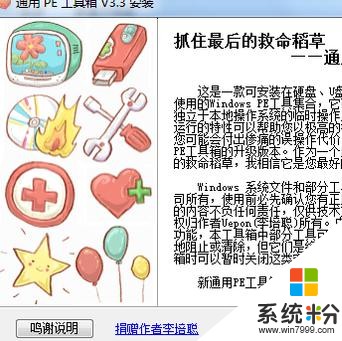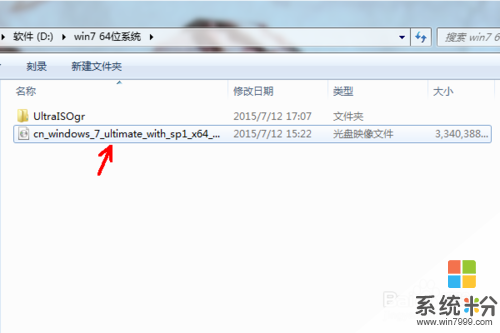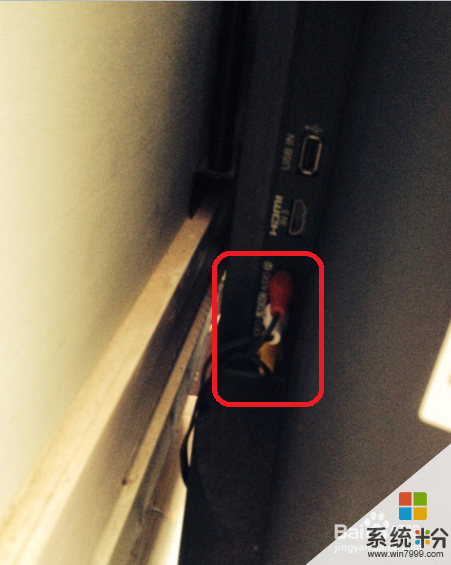已解決哪位了解如何從網絡安裝係統
提問者:conan官配吧 | 瀏覽次 | 提問時間:2016-12-22 | 回答數量:4
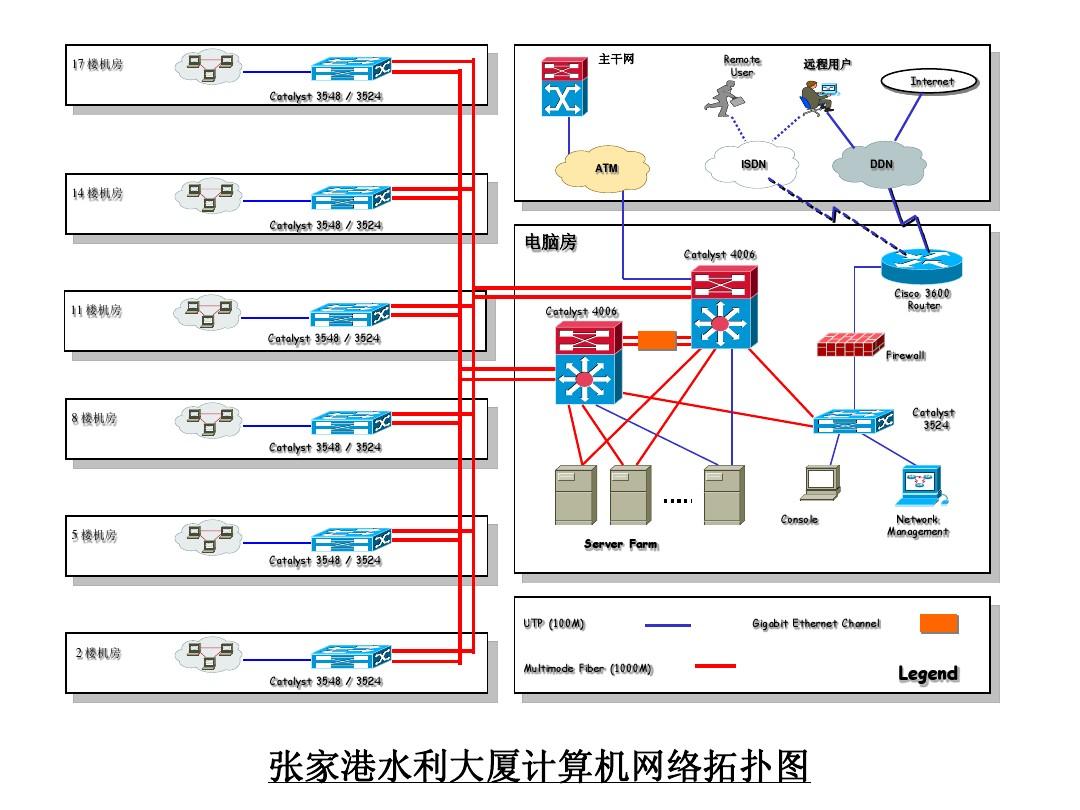 1隨便選一台局域網內的電腦設置成網刻服務器。2 打開誠龍網維全自動網刻工具,點選“僅網刻C盤”,然後點“瀏覽”選擇gho係統鏡像文件,最後點“開始網刻”。(注意:選擇“僅網刻C、D...
1隨便選一台局域網內的電腦設置成網刻服務器。2 打開誠龍網維全自動網刻工具,點選“僅網刻C盤”,然後點“瀏覽”選擇gho係統鏡像文件,最後點“開始網刻”。(注意:選擇“僅網刻C、D...
已有4條答案
夏小勻勻勻aj
回答數:16837 | 被采納數:26
1隨便選一台局域網內的電腦設置成網刻服務器。
2 打開誠龍網維全自動網刻工具,點選“僅網刻C盤”,然後點“瀏覽”選擇gho係統鏡像文件,最後點“開始網刻”。(注意:選擇“僅網刻C、D、E、F盤”,你要確保客戶機已經分區了,要不然會出錯。如果選擇“全盤網刻”,那就不需要分區了,無論客戶機硬盤有沒有分區,都會自動變成一個區)
3 如果按照現有的網絡拓樸,服務器就已經設置好了。就隻剩下把客戶機設置成從網絡啟動就可以全自動安裝係統了。網刻工具自帶有DHCP服務器,客戶機能夠自動從局域網獲取到IP地址進行通訊。
4 但凡事不會如想像中的“盡善盡美”。就說說我們家庭常見的網絡拓樸吧。無線路由器的4個LAN接口實際上就是起交換作用的,可以把它看作交換機。但在這樣的環境下,往往無法正常安裝,因為無線路由器也自帶了DHCP服務,和網刻服務器的DHCP服務衝突了,導致客戶機和服務器無法通訊。所以要設置一下網刻工具的DHCP服務。
5把網刻工具的DHCP服務分配的IP地址設置成和服務器的IP地址在同一個子網下。服務器的IP是192.168.1.198,那就設置分配192.168.1.201-220這20個IP範圍,WINS/DNS服務器和缺省路由都不需要,子網掩碼設置成255.255.255.0。記得點“保存”。
6 服務器設置好之後會處在等待連接狀態,等待客戶機連接。
7接下來我們去啟動客戶機,在BIOS中設置PXE網絡啟動。BIOS版本眾多,設置各不相同,能不能設置就看你的技術了,還要看主板支不支持PXE啟動。如果是10年前的主板,不支持是有可能的。
8 順利的話就會進入到狀態。它也在等待,等待服務器點擊“發送”。
9 我們回到服務器,服務器早已感應到客戶機的連接,並已通訊良久。就差手動點擊“發送”了。
2016-12-23 07:30:06
讚 1683
怕把你嚇出翔
回答數:10000 | 被采納數:1
配置需求(兩台電腦,一根網線)
1. 要啟動的機器(PXE Client)必須支持PXE
2. 一台運行winxp以上係統的機器作為PXE Server(我在win2003sp1上做的)
3. 一根直連線(反絞線)用交換機連接也可以
相關軟件Ghost8.0企業版, 3com DABS,ghostxp的景象文件這些軟件都要安在服務器上
第一步安裝的軟件是GHOST8.0企業版了
第二步 安裝3com dabs 3COM DABS序列號:0111151111111111
在選擇安裝類型時選“SERVER”,然後一直“NEXT”到“FINISH”。
第三步安裝DHCP服務,進入“控製麵板”,然後再進入“添加/刪除程序”,再點“安裝WINDOWS組件”,在“網絡服務”裏找到“動態主機配置協議(DHCP)”,選中它,然後確定,一直到安裝結束。
一、設置DHCP:
1、建立IP作用域:
打開“管理工具”的DHCP,新建的是不會有作用域的,所以我們先來建個作用域,右鍵單擊你的服務器,選擇“新建作用域”,
然後在“名稱”及“描述”裏隨便填就行了,好記就行,在“ip地址範圍”裏填寫合法的起始IP和結束IP,再下一步,“添加排除”裏不用填它,下一步,一直到“配置DHCP選項”,選擇“否,我想稍後配置這些選項”,因為後麵那些關於上網的設置已經不用了
下一步完成即可,一個作用域建立好了,但目前還沒激活,右鍵單擊“作用域”,然後選擇“激活”。
2、添加作用域選項:
右鍵單擊“作用域選項”,選擇“配置選項”,
在“可用選項”裏選中“067 啟動文件名”,字符串值裏輸入“mba.pxe”,點確定後完成
3、設置作用域屬性:
右鍵單擊作用域選擇屬性,然後在高級裏選擇“兩者”,默認隻啟用了DHCP。確定即DHCP服務就設置好了。
二、生成無盤啟動所需的軟件鏡象文件:(這一步在ghost8.0做的)
1、在你的硬盤上新建個目錄,我在D盤建了個TFTP目錄;
2、啟動“Ghost 啟動向導”,然後選擇最後一個“TCP/IP網絡啟動映像”,
下一步,在下麵的列表框裏有很多網卡的驅動,如果用RTL8139網卡的話,選擇其中的“Kingston KNE120TX Fast EtheRx 10-100”作就行(筆記本基本上都是用intel 這裏有驅動 你選相應的)
點4次下一步,然後選擇映像文件存放的目錄,請選擇上麵所建立的TFTP目錄,文件名取“ghost.sys”,點二次下一步,再點完成,映像文件生成。
三、建立PXE目錄啟動文件:
1、運行3COM工具裏的“3COM Boot Image Edito”,第一次啟動有些需要回答的,點下一步,然後在網絡裏去掉“NETWARE”,現在很少人用它了,
再下一步,出現多個菜單,選擇第三個“Create a PXE menu boot file...”;
2、點“Add”添加一個文件
在image file裏選擇D:\\FTFT\\ghost.SYS文件,點“OK”
3、然後點“SAVE”,保存在D:\\TFTP目錄下,文件名取“MBA.PXE”,和前麵DHCP裏的配置選項對應,切記;
四、設置TFTP SERVER:
1、運行3COM工具裏的“TFTP SERVER”,在網絡適配器裏選擇你的本地網卡,“OK”;
2、點菜單上的“OPTIONS”,選擇“Setting...”,然後在標簽“File Transfer”裏勾選“Transmit secure mod”,然後點旁邊的“Browse”,目錄選擇剛才的D:\\TFTP,確定設置完畢退出。
五、運行“services.msc”,然後在服務裏找到“3Com TFTP”服務,啟動它,如果你想下次不必再手動了,可改為自動。
2016-12-23 05:32:43
讚 1000
一、U盤重裝係統
準備:一台正常開機的電腦和一個U盤
1、百度下載“U大師”(老毛桃、大白菜也可以),把這個軟件下載並安裝在電腦上。
2、插上U盤,選擇一鍵製作U盤啟動(製作前,把資料全部移走,U盤會被格式化),等待完成。
3、在網上下載一個係統到U盤,一般為ISO格式文件,大小為4G左右(如果電腦裏有係統備份,這一步可省略)。
4、把U盤插到要裝係統的電腦上,開機之後一直按delete(F12、F2、F9,根據電腦不同略有不同)進入BOIS設置,在boot項(也有的寫著startup)裏把first boot device 設置為USB(或者帶有USB的字項,按F10保存。
5、進入PE,選擇桌麵上的選擇一鍵裝係統即可。
2016-12-23 09:58:05
讚 243
你好;360重裝大師,隻能說是一般般,不能真正的重裝係統。金山重裝係統大師,也算還是不錯的。係統之家一鍵重裝根據網友反應效果不錯,是一款真正的重裝係統。
特點:
1、一鍵重裝XP/WIN7 32/WIN7 64/WIN8係統。
2、操作簡單,安裝成功率高,使用人數多。
安裝教程:
1、打開瀏覽器,輸入係統之家一鍵重裝係統,打開下載就可以了。
2、選擇係統。
3、備份資料
4、下載係統
5、點擊重啟。
6、以上就是各種一鍵重裝係統那種好用的分析。
2016-12-23 10:25:23
讚 228
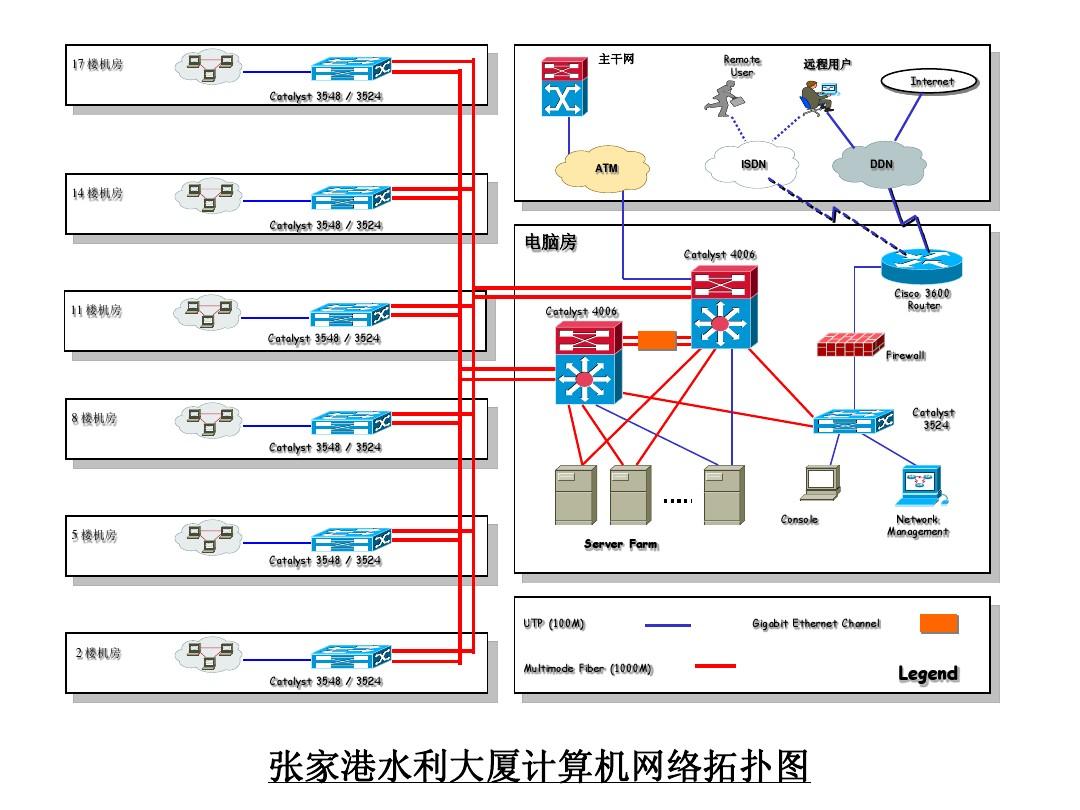 1隨便選一台局域網內的電腦設置成網刻服務器。2 打開誠龍網維全自動網刻工具,點選“僅網刻C盤”,然後點“瀏覽”選擇gho係統鏡像文件,最後點“開始網刻”。(注意:選擇“僅網刻C、D...
1隨便選一台局域網內的電腦設置成網刻服務器。2 打開誠龍網維全自動網刻工具,點選“僅網刻C盤”,然後點“瀏覽”選擇gho係統鏡像文件,最後點“開始網刻”。(注意:選擇“僅網刻C、D...